Come programmare una chiamata FaceTime su iPhone, iPad e Mac

Hai mai desiderato programmare in anticipo un'importante chiamata FaceTime? Approfitta di questa soluzione integrata.

Samsung S22 Ultra o S22 Plus è la nuova ammiraglia lanciata da Samsung sotto la nuova serie S22. Samsung S22 Ultra è il successore del Samsung S21 Ultra lanciato lo scorso anno. Fare uno screenshot su Samsung Galaxy S22 Ultra è abbastanza semplice e ci sono vari modi per farlo.
Contenuti:
Fai uno screenshot su Samsung S22 Ultra
In questo articolo, discuteremo tutti i modi possibili per fare uno screenshot su Samsung Galaxy S22 Ultra.
Utilizzo della combinazione di tasti volume giù + pulsante di accensione
Il primo modo per acquisire uno screenshot su Galaxy S22 Ultra è utilizzare il pulsante Volume giù + Accensione. Per acquisire uno screenshot, tieni premuto il pulsante Volume giù + Accensione sul telefono mentre sei sullo schermo pertinente. Lo screenshot che hai acquisito verrà salvato nella galleria nell'album Screenshot.
Cattura screenshot utilizzando l'Assistente Google
Puoi anche utilizzare Google Assistant per fare uno screenshot su Samsung Galaxy S22 Ultra. Per fare uno screenshot sul tuo dispositivo utilizzando l'Assistente Google, dì OK Google per attivare l'Assistente Google. Quindi chiedi all'Assistente Google di fare uno screenshot. Questo prenderà lo screenshot, che verrà salvato nell'app Galleria.
Acquisizione di screenshot utilizzando il gesto Palm Swipe
Un altro modo per acquisire uno screenshot su Samsung Galaxy S22 Ultra è utilizzare il gesto Palm Swipe. Segui i passaggi indicati di seguito per acquisire uno screenshot utilizzando il gesto Palm Swipe sul tuo Samsung Galaxy S22 Ultra-
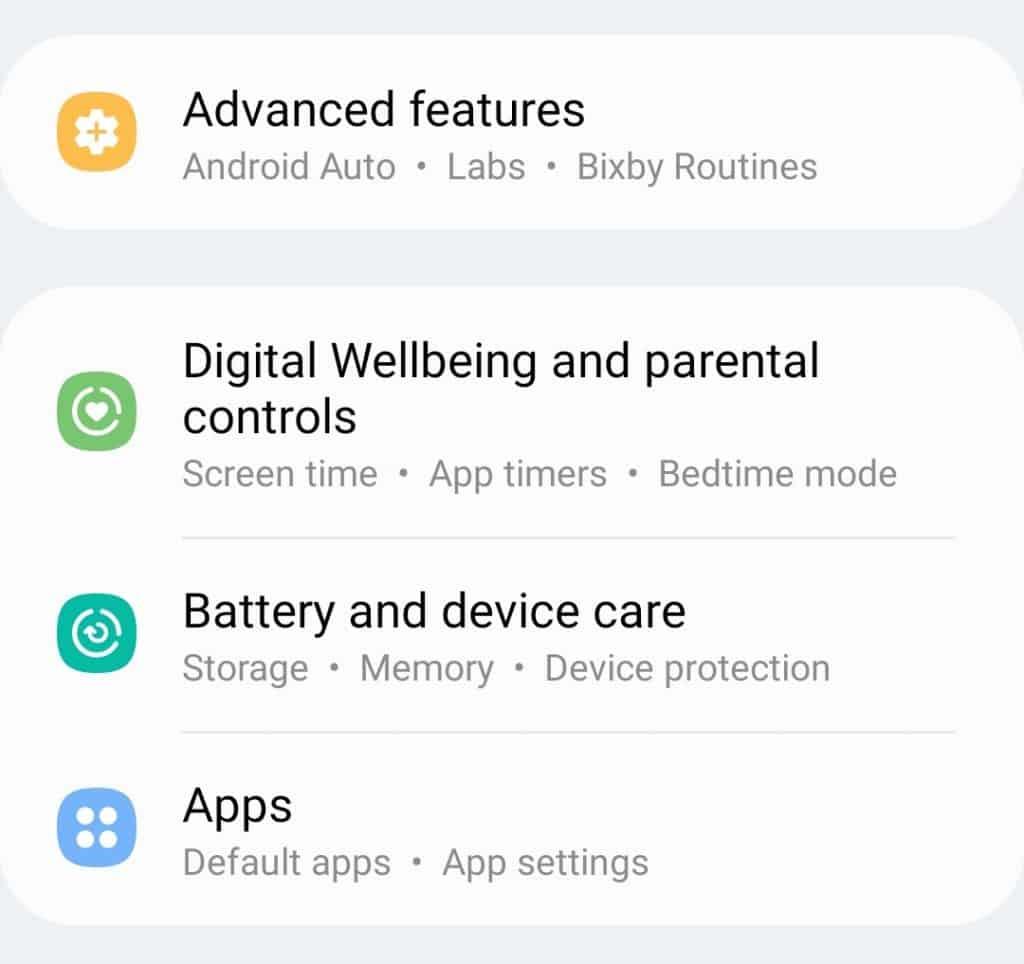
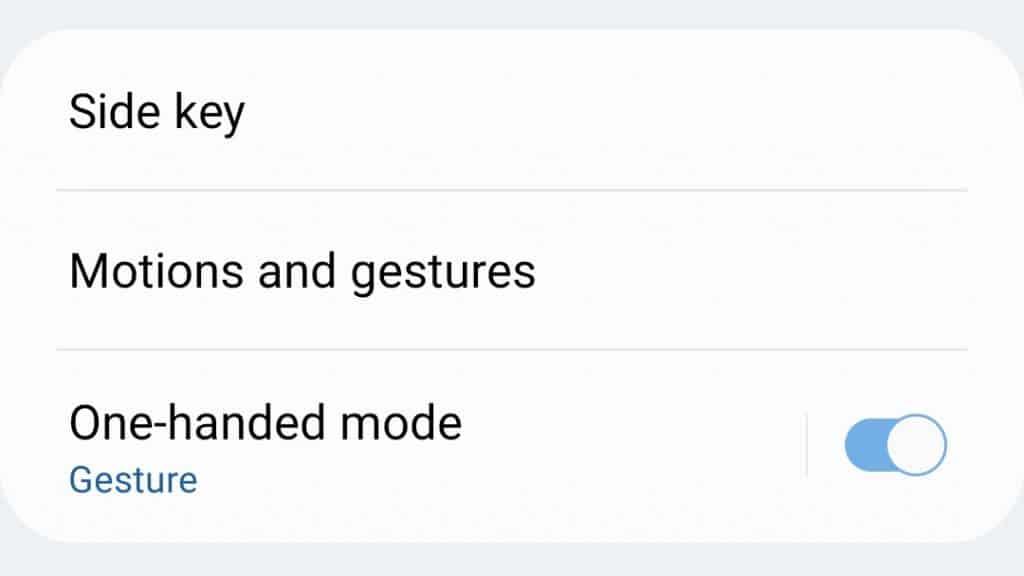
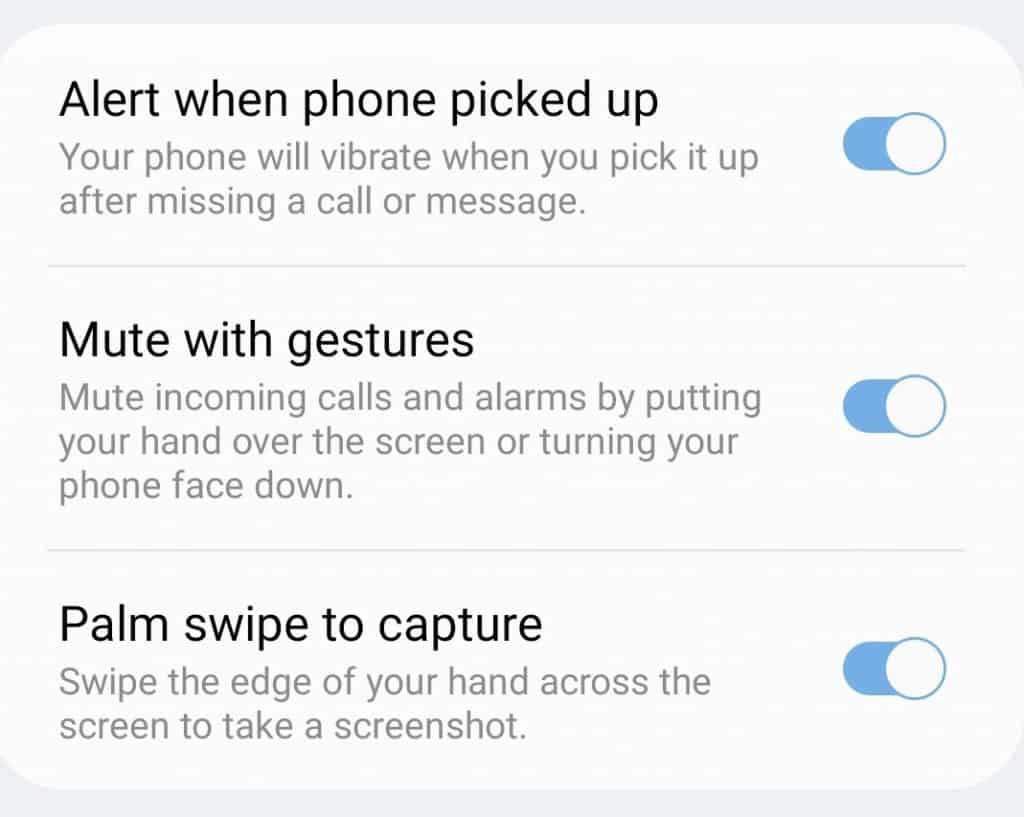
Attivando questa funzione, acquisirai uno screenshot facendo scorrere il bordo della tua mano sullo schermo.
Scattare uno screenshot su S22 Ultra con il pannello Edge
Puoi anche utilizzare l'Edge Panel sul tuo Samsung Galaxy S22 Ultra per acquisire gli screenshot. Prima di acquisire uno screenshot utilizzando il pannello Edge, dovrai prima attivarlo. Per attivare il pannello perimetrale, segui i passaggi indicati di seguito-
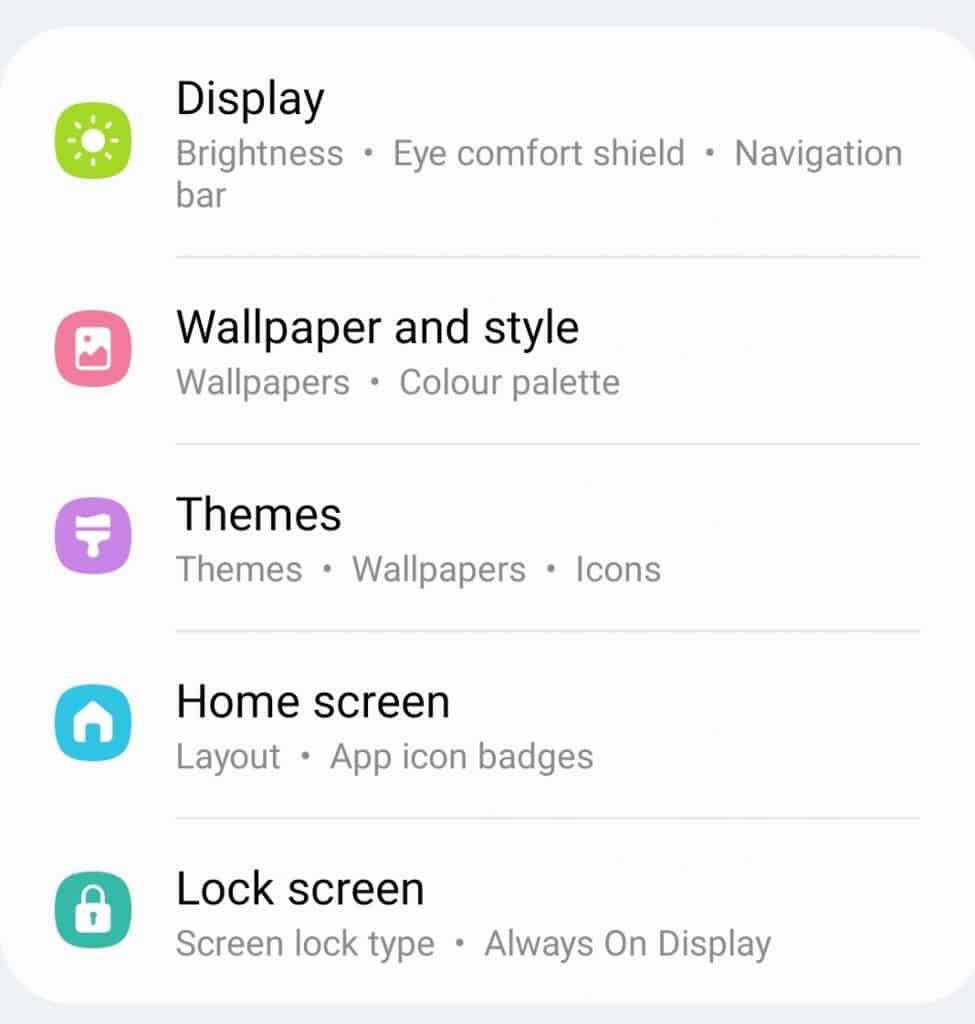

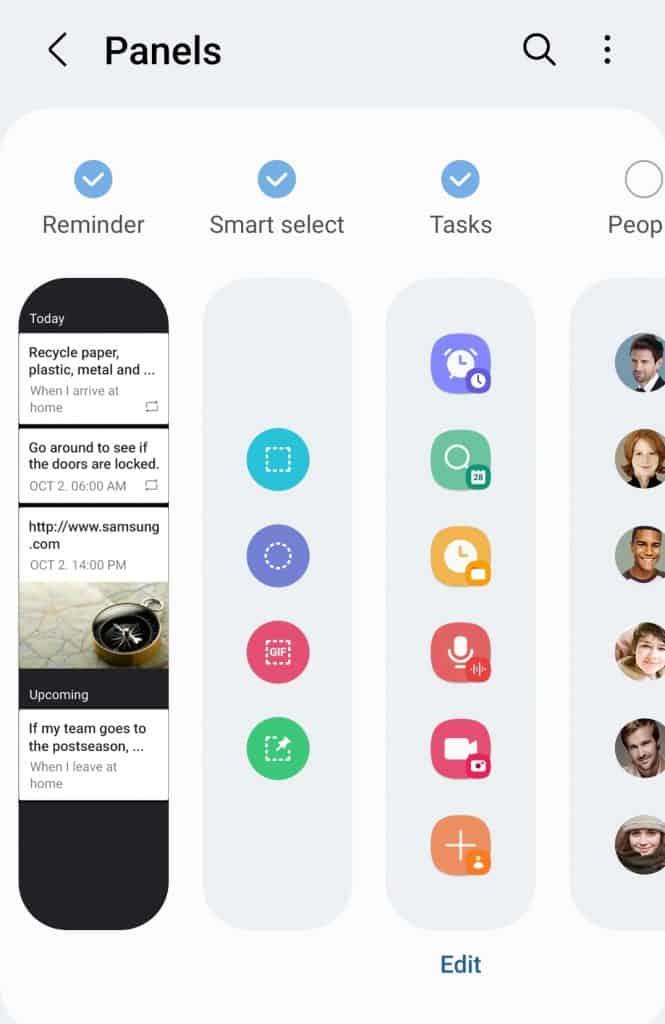
In questo modo, puoi fare uno screenshot su Samsung Galaxy S22 Ultra.
Cattura screenshot su S22 con il menu dell'assistente
Il menu Assistente su Samsung Galaxy S22 Ultra è un altro modo per acquisire schermate sul telefono. Per fare uno screenshot con il menu Assistente, segui i passaggi indicati di seguito-
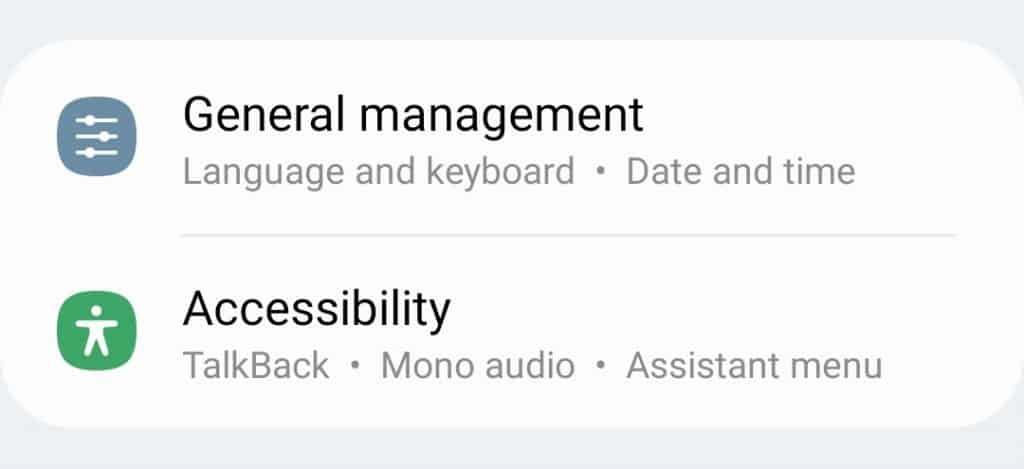
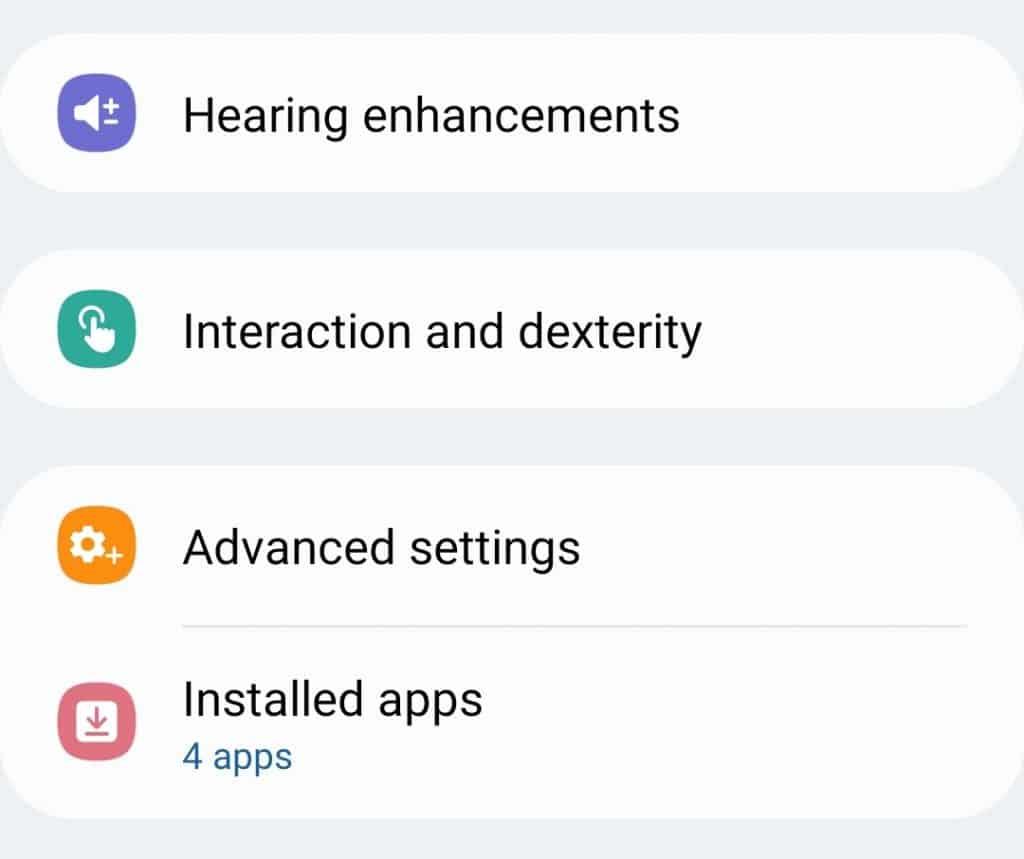
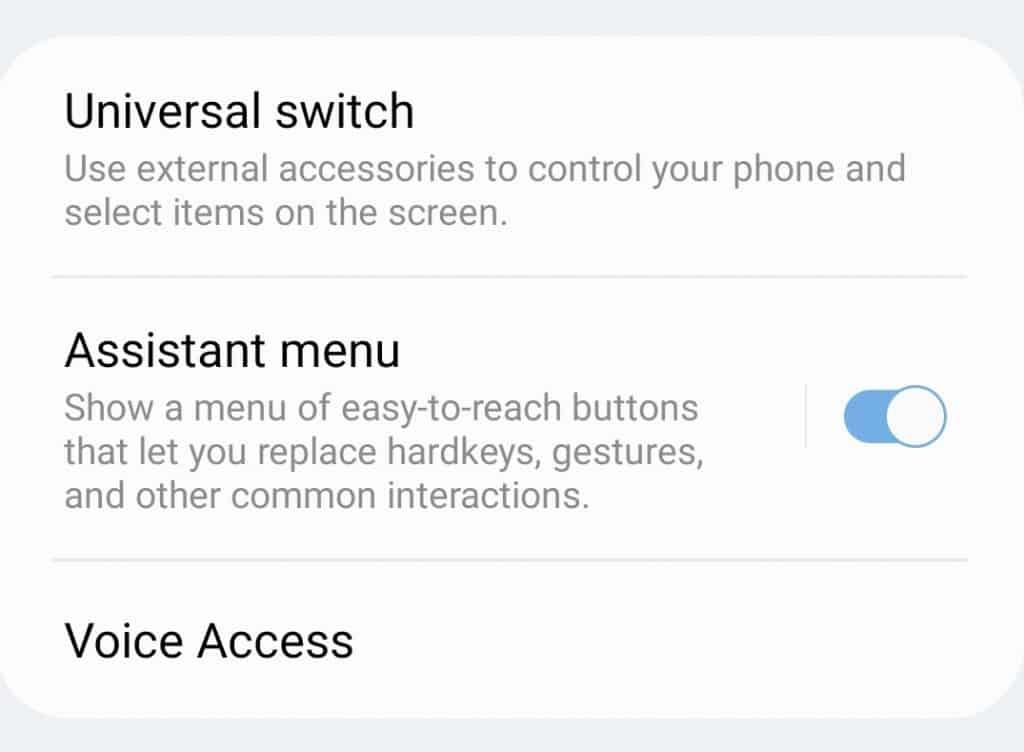
Ecco come puoi acquisire screenshot su Samsung Galaxy S22 / S22 Ultra / S22 Plus. Abbiamo discusso tutti i modi possibili per fare uno screenshot sull'S22 Ultra.
GUIDE CORRELATE:
Hai mai desiderato programmare in anticipo un'importante chiamata FaceTime? Approfitta di questa soluzione integrata.
Dagli sfondi cinematografici al rilevamento di incidenti automobilistici, il tuo telefono Pixel sta ottenendo una serie di utili nuove funzionalità con l'aggiornamento di giugno
Vuoi effettuare chiamate sul Samsung Galaxy Tablet S8/ S7? Ecco come effettuare chiamate su Samsung Galaxy Tab S8/S7 2022.
Vuoi scaricare suonerie Nothing Phone (1) sul tuo telefono? Ecco il link per scaricare tutte le suonerie Nothing Phone (1).
Vuoi fare uno screenshot su Nothing Phone (1)? In questo articolo, discuteremo di tutti i modi per acquisire screenshot su Nothing Phone (1).
Ecco come attivare o disattivare il 5G su iPhone 12, 13, 14 e modelli superiori nel 2022. Impara alcune cose prima di attivare la rete 5G nell'ultimo iPhone
Vuoi fare uno screenshot sul tuo Galaxy S22 Ultra/S22 Plus? Discutiamo dei modi che puoi utilizzare per fare uno screenshot su Samsung Galaxy S22 Ultra.
In questo articolo, discuteremo di come scaricare iPhone 13 e iPhone 13 Pro Max in 476 ppi e 470 ppi Wallpapers GRATIS su qualsiasi telefono che possiedi.
Esistono vari modi per accendere o spegnere la torcia sul tuo iPhone 13. Discutiamo i modi per controllare la torcia in iPhone 13.
Vuoi fidarti di un'app su iPhone? In questo articolo, discuteremo di come puoi fidarti di un'app su iPhone e usarla sul tuo dispositivo.







